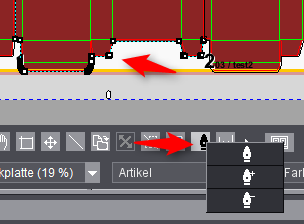
직각 클립 경로를 "사본 검사기 > 화선물림재단 > 왼쪽/오른쪽/하단/상단"에서 정의할 수 있습니다.
클립 경로는 경우에 따라 이미 목형 파일에서 정의되어 있습니다. 이 클립 경로를 그래픽 창에 나타나게 할 수 있습니다. 그렇게 하려면 목형 파일에 있는 클립 경로 선의 줄 유형이 "패키징" 작업 단계의 "클립 경로의 줄 유형"에서 정의한 줄 유형과 동일해야 합니다.
목형 파일에서 클립 경로가 정의되지 않았다면, 사본의 바운딩 상자가 클립 경로로 기본 설정됩니다.
클립 경로를 편집하기 위한 전제조건:
•"패키징" 또는 몽타주 작업의 작동 모드의 작업입니다.
•그래픽 창에서 "접지 시트/어셈블리 블록/목형" 탭이 선택되어 있습니다.
•클릭하여 사본을 선택했습니다.
선택된 사본의 선이 다른 색으로 표시됩니다.
클립 경로 = 청록 검정의 점선, 목형 = 주홍
클립 경로의 모서리 점은 편집 모드로 전환하면 정사각형으로 강조됩니다.
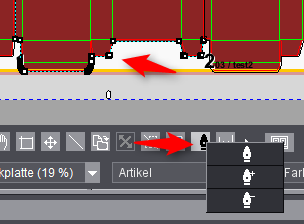
주의: 클립 경로를 편집한 후에 Prinect Signa Packaging Pro 또는 Label Pro 옵션을 시작하면 변경사항이 손실됩니다! 그러므로 패키징 작업의 클립 경로를 직접적으로 Prinect Signa Station의 레이아웃에서 재편집하지 말고, 처음부터 Prinect Signa Station Packaging Pro 또는 Label Pro에서 하실 것을 권장합니다.
클립 경로 편집을 위해 다음의 도구를 사용할 수 있습니다.
이 "펜촉" 버튼은 그래픽 창의 > "접지 시트/어셈블리 블록/목형" 탭에서 그래픽 표시 밑의 버튼 모음줄에 있습니다.
이 펜촉 버튼은 왼쪽 마우스로 사용됩니다. 펜촉 버튼이 활성화되면, 마우스 지시자가 그래픽 창에 펜촉으로서 나타납니다.
펜촉 커서로 클립 경로를 편집할 수 있습니다. 펜촉 커서는 3개 모드를 가질 수 있습니다. 이것을 펜촉 버튼의 컨텍스트 메뉴에서 선택하십시오. 그것을 위해 오른쪽 마우스로 선택한 펜촉 버튼에 클릭하거나 또는 아래 자세히 설명한 단축 키를 사용하십시오. 펜촉 버튼 표시는 펜촉 커서 모드를 표시합니다.
계속해서 세가지 모드 기능이 설명됩니다:
경로 선에 왼쪽 마우스를 클릭하십시오. 그러면 이 선의 모서리가 선택됩니다. 두 포인트 중의 하나는 "십자"로 표시(부동점)되고 다른 포인트는 빨간색으로 윤곽지워집니다. 선택된 포인트 사이에서 새로 붙여진 포인트는 붙이려는 "새" 포인트에 일치하여 선을 옮겨줍니다(붙이기 모드).
클릭을 하여 단일 모서리를 선택할 수 있고 또는 마우스를 눌러 이동시킬 수도 있습니다. 선택된 점과 점들은 이동됩니다.
전환 키(Shift 키)를 누르면, 여러 개 모서리를 클릭으로 선택할 수 있습니다. 커서는 거기에서 바꿀 수 없습니다. 왼쪽 마우스로 선택된 모서리에 클릭하십시오. 마우스를 눌러 전체 선택한 선 컨텍스트를 오프셋할 수 있습니다.
아래의 사항을 주의하십시오: 모든 다각형 경로를 삭제했다면, 사본의 바운딩 상자에 리셋되고 도구는 붙이기 모드에 있습니다.
펜촉 모드를 다음과 같은 조합키로 변경하거나 클립 경로를 편집할 수 있습니다.
•"Ctrl + 선에 클릭": 한 점을 붙이기.
•"Ctrl 키 + Alt + 점에 클릭": 점을 삭제합니다.
•"Shift 키 + 점에 클릭": 점들을 선택 또는 선택 해제.
•"Ctrl + A": 그래픽 창에서만, 모든 점을 선택합니다.
•왼쪽 마우스 버튼과 직사각형을 함께 누르고 끌어가십시오: 그래픽 창에서만, 여러 점을 선택하십시오.
•"Ctrl + X": 그래픽 창에서만, 선택한 모든 점을 삭제합니다.
플러스 기호가 찍혀 있는 펜촉 버튼:
클립 경로 가까이에 플러스 기호를 가진 펜촉 커서가 있습니다.
이 커서로 클립 선에 클릭하면, 새로운 모서리가 생깁니다. 마우스를 계속 눌러서 이것을 이동시킬 수 있습니다.
주: 또한 단축 키로 플러스 기호를 가진 펜촉 커서를 줄 수 있습니다. 그러기 위해 Ctrl 키(PC) 및 Apple 키(Macintosh)를 누르십시오.
마이너스 기호를 가진 펜촉 버튼:
모서리 가까이에 마이너스 기호를 지닌 펜촉 커서가 있습니다.
이 커서로 모서리를 클릭하면, 점이 삭제됩니다. 클립 경로 선은 두 개의 남아있는 모서리 사이에서 끌어 작성됩니다.